Blok düzenleyiciyi ilk kez kullanmaya başladığınızda, bu kılavuz düzenleme sürecinizin sorunsuz olmasına yardımcı olabilir.
Bu kılavuzda
İçeriğinizi dönüştürürken, içeriği eklenti yüklü bir sitede mi, eklentisiz bir sitede mi dönüştürdüğünüzü göz önünde bulundurmanızda yarar vardır.
Bir gönderiyi veya sayfayı düzenlemek üzere açmak için site panonuzun sol kenar çubuğundan Gönderiler veya Sayfalar‘a gidip ilgili gönderiyi düzenlemek için başlığa tıklayın. Ardından, içeriğinizi aşağıdaki Klasik İçeriği Bloklara Dönüştür bölümünde açıklandığı gibi bloklara dönüştürebilirsiniz.
Eklenti özellikli bir sitede klasik düzenleyiciyi kullanıyorsanız, Klasik Düzenleyici eklentisi yüklü ve etkin demektir:
Klasik düzenleyiciden blok düzenleyiciye geçmek için önce Klasik Düzenleyici eklentisini devre dışı bırakmanız gerekir.
Bunu yapmak için site panonuzun sol kenar çubuğundaki Eklentiler → Yüklü Eklentiler seçeneğine gidin. Eklentiyi devre dışı bırakmak için, listedeki Klasik Düzenleyici eklentisinin altındaki Devre Dışı Bırak bağlantısına tıklayın:
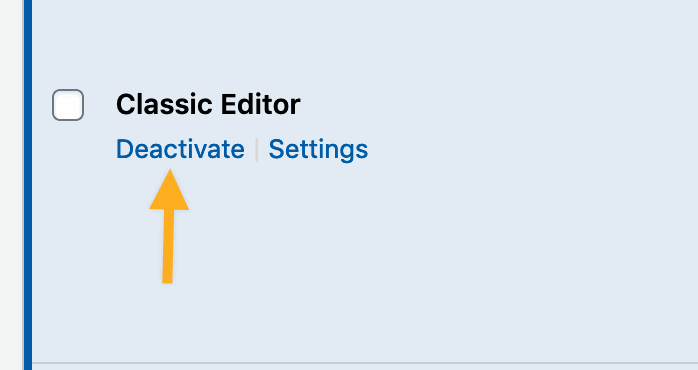
Bu eklentiyi devre dışı bıraktıktan sonra, Gönderiler veya Sayfalar‘a gidin ve blok içeriğine dönüştürmek istediğiniz bir gönderiyi veya sayfayı açın.
Gönderi blok düzenleyicide yüklenmeye başladığında içeriğinizi otomatik olarak bloklara dönüştürmeyi teklif eden bir açılır pencere görürsünüz. Açılır pencerede iki düğme vardır: Solda mavi renkli Bloklara Dönüştür düğmesi ve sağda İptal düğmesi.
Gönderi içeriğini otomatik olarak bloklara dönüştürmek için mavi renkli Bloklara Dönüştür düğmesine tıklayın:

Başka bir sayfayı veya gönderiyi bloklara dönüştürmek istiyorsanız, düzenlemek için açmanız yeterlidir. Blok düzenleyicide otomatik olarak açılır ve yukarıda açıklandığı gibi doğrudan dönüştürebilirsiniz.
Dönüştürme işleminden sonra görüntüleri ve metni yeniden hizalamanız gerektiğini fark edebilirsiniz. Bununla ilgili daha fazla bilgi için lütfen Görüntü Bloğu belgesinin hizalama bölümüne bakın.
Açılır pencerede İptal düğmesini seçerseniz, yine de içeriğinizi aşağıda açıklandığı gibi bloklara dönüştürebilirsiniz.
Gönderiniz veya sayfanız blok düzenleyicide açıldığında içerik otomatik olarak bir Klasik Blok içinde görüntülenir:

Klasik blok içindeki her şeyi ayrı paragraf ve görsel bloklarına dönüştürmek için blok araç çubuğundaki Bloklara dönüştür seçeneğine tıklayın.

Dönüştürme işleminden sonra görüntüleri ve metni yeniden hizalamanız gerektiğini fark edebilirsiniz. Bununla ilgili daha fazla bilgi için lütfen Görüntü Bloğu kılavuzunun hizalama bölümüne bakın.
Dönüştürme işlemi tamamlandıktan sonra gönderinizdeki veya sayfanızdaki değişiklikleri güncellemek için Güncelle‘ye tıklamayı unutmayın.
Bloklarla çalışma hakkında daha fazla bilgi için WordPress Düzenleyicisi kılavuzumuzu ziyaret edin: